Keski – | vasen | Oikea | Substring sulkeissa | Osajono, joka sisältää tietyn tekstin | Flash Fill
ei ole SUBSTRING-toiminto Excelissä. Käytä Mid, Vasen, Oikea, löytää, LEN, korvike, REPT, leikata ja MAX Excelissä poimia alustoja.
Puolivälissä
poimia osajono, joka alkaa keskellä merkkijono, käytä MID-funktio Excelissä.

Selitys: MID-toiminto alkaa asentoon 7 (O) ja otteet 6 merkkiä.,
Left
poimia leftmost merkkiä merkkijono, Käytä Vasen toiminto Excel.

poimia osajono (pituudesta) ennen kuin viiva, lisää LÖYTÄÄ toiminto.
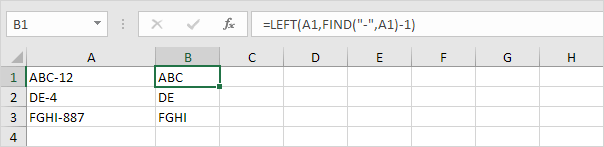
Selitys: ETSI-toiminto etsii asema viiva. Vähennä 1 tästä tuloksesta poimia oikea määrä vasemmanpuoleisimpia merkkejä. Edellä esitetty kaava pienenee vasemmalle (A1,4-1).
Selvä
pura oikeanpuoleisin merkkiä merkkijono, käytä OIKEA funktio Excel.,

poimia osajono (pituudesta) jälkeen viiva, lisää LEN ja LÖYTÄÄ.
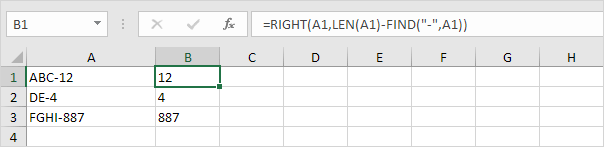
Selitys: LEN-funktio palauttaa merkkijonon pituus. Etsi-funktio löytää kojelaudan sijainnin. Vähennä nämä arvot poimia oikea määrä oikeanpuoleisin merkkiä. Edellä esitetty kaava pienenee oikealle (A1, 6-4).
Substring sulkeissa
poimia osajono sulkeissa (tai henkselit, suluissa, viiltää, jne.), käytä puolivälissä ja etsi Excel.
1. Alla oleva kaava on lähes täydellinen.,
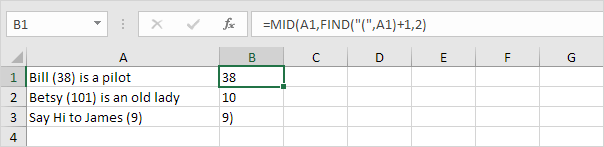
Selitys: ETSI toiminto löytää aseman avaaminen suluissa. Lisää 1 löytää alkuasento Alustan. Edellä esitetty kaava pienenee puoliväliin (A1, 6+1,2). Tämä mid toiminto aina otteet 2 merkkiä.
2. Korvaa 2 (kolmas argumentti) kaavalla, joka palauttaa substraatin pituuden.
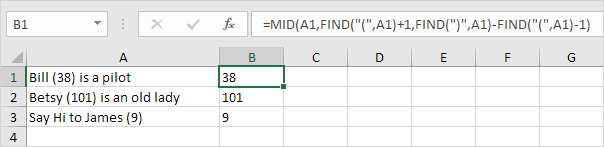
Selitys: vähennä kantaa vasen sulkumerkki ja arvo 1 asennosta loppusulkeen löytää oikea pituus osajono.,
Osajono, jotka sisältävät tiettyä tekstiä
poimia osajono, joka sisältää tietyn tekstin (esimerkiksi @ – merkki), käytä KORVIKE, REPT, MID, ETSI, LEIKATA ja MAX Excel.
1. Ensinnäkin, käytä korvike ja REPT korvata yhden tilan 100 välilyöntiä (tai muu suuri määrä).
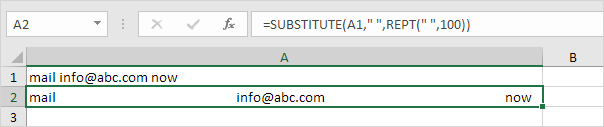
2. MID-toiminto alla alkaa 50 (1/2 * useita) kantoja ennen asemaa @ – merkki ja-uutteet 100 (useita merkkejä).
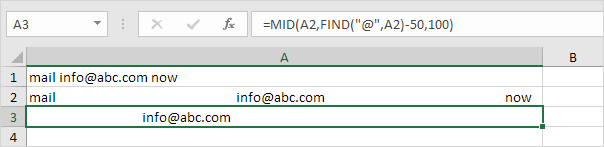
3., Käytä TRIM-toimintoa poistaaksesi johtavat ja perään välilyönnit.
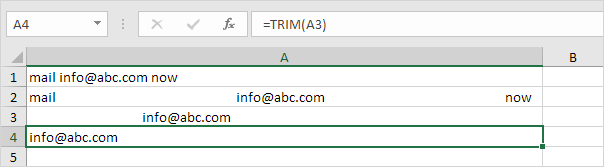
4. Kootkaa kaikki.
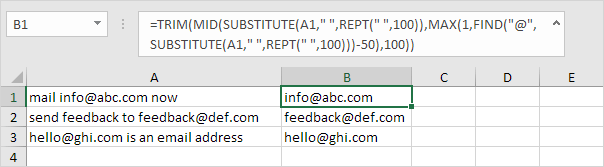
Huomautus: vaiheessa 2, MID-toiminto käynnistyy 50 kantoja ennen asemaa @ – merkki. Jos sähköpostiosoite on lauseen ensimmäinen sana (solu A3), tämä johtaa negatiiviseen aloitusasentoon. Tällöin maksimifunktio (KS. kaava yllä) palauttaa 1.
Salama täytesalama
Jos et ole kaava sankari, käytä Salamaa Täyttää Excel-automaattisesti pura merkkijonoa.,
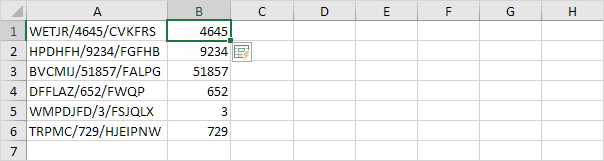
Huomautus: Excel ei aseta kaavat, jos muutat tekstiä sarakkeessa, Excel ei päivitä numerot Sarakkeessa B.